ppt绘制环形图很简单,想要制作一个类似门环的圆环图,该怎么制作呢?下面我们就来看看详细的教程。更多下载请点击ppt家园。
1、在ppt文档中插入图表,图表类型选择饼图下的圆环图。
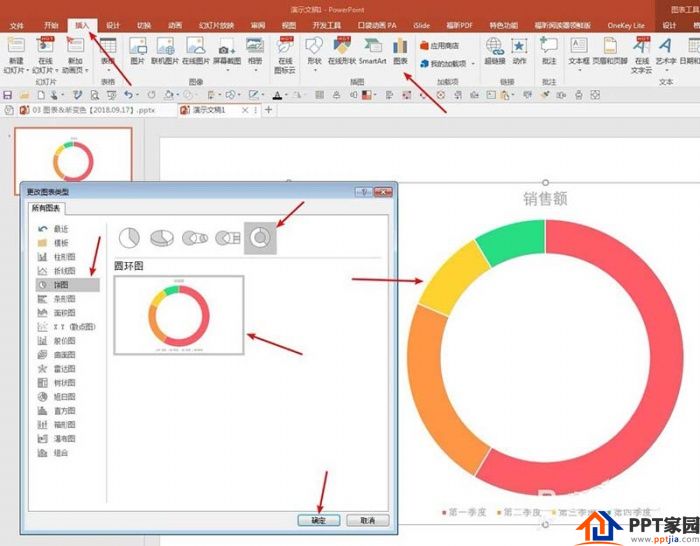
2、在图表上点击右键,选择“在Excel中编辑数据”。
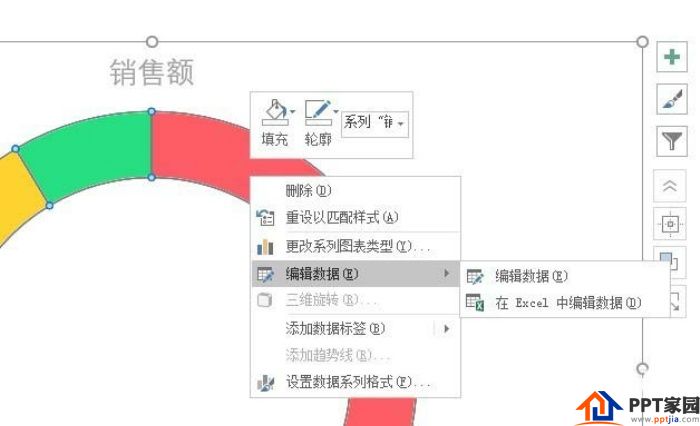
3、在打开的Excel中录入数据,数据使用百分比,辅助数据为1-源数据。
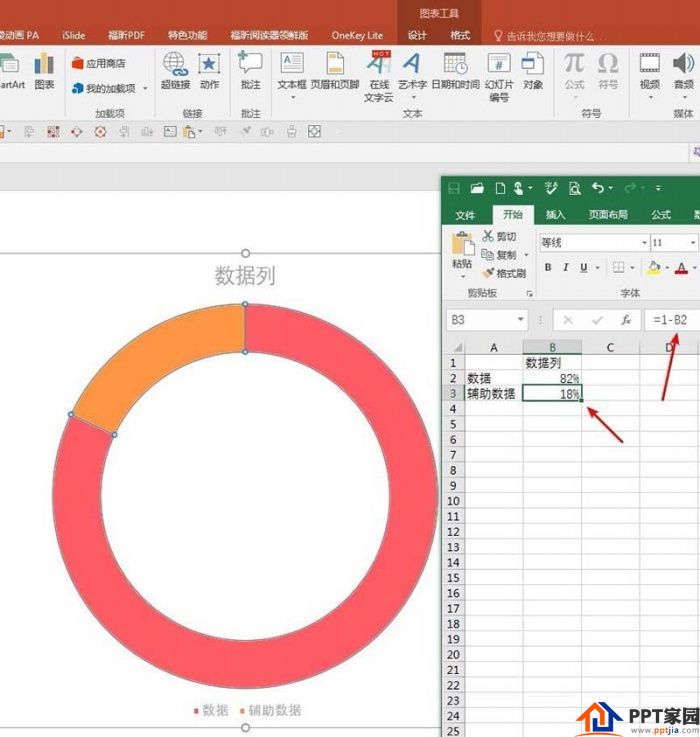
4、双击圆环,右侧弹开格式设置窗口,在“第一扇区起始角度”中拖动滑块或点击箭头,改变扇区角度,使辅助数据列圆环垂直居中。
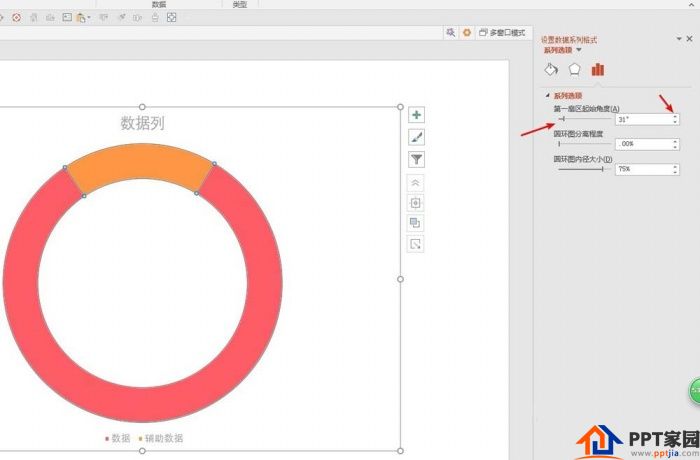
5、鼠标点选辅助数据列圆环,在右侧设置窗口中使用图案填充,图案选择“球体”。
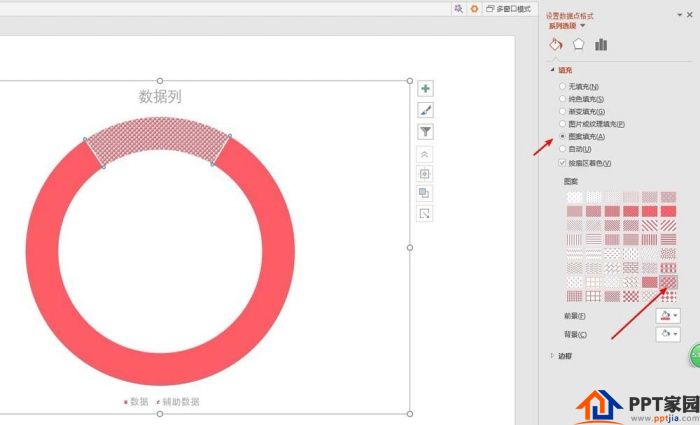
6、删除不必要的图表元素,凸显图形效果,再添加标签,就得到了最终效果。
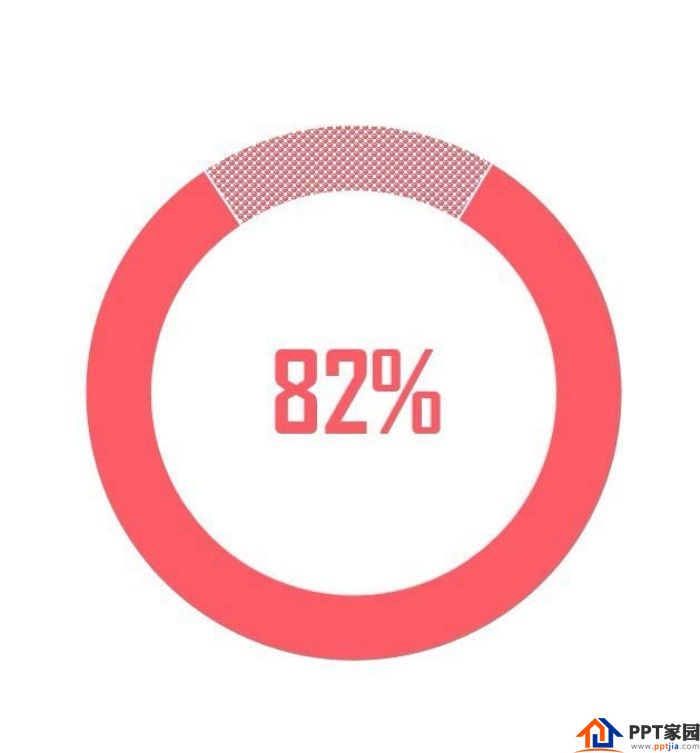
ppt模板文章推荐:
PPT制作欢迎标语横幅教程
PPT怎么制作变奏线动画
PPT制作10秒倒计时效果教程
文章为用户上传,仅供非商业浏览。发布者:Lomu,转转请注明出处: https://www.daogebangong.com/articles/detail/How%20to%20design%20door%20knocker%20effect%20in%20PPT.html

 支付宝扫一扫
支付宝扫一扫 
评论列表(196条)
测试